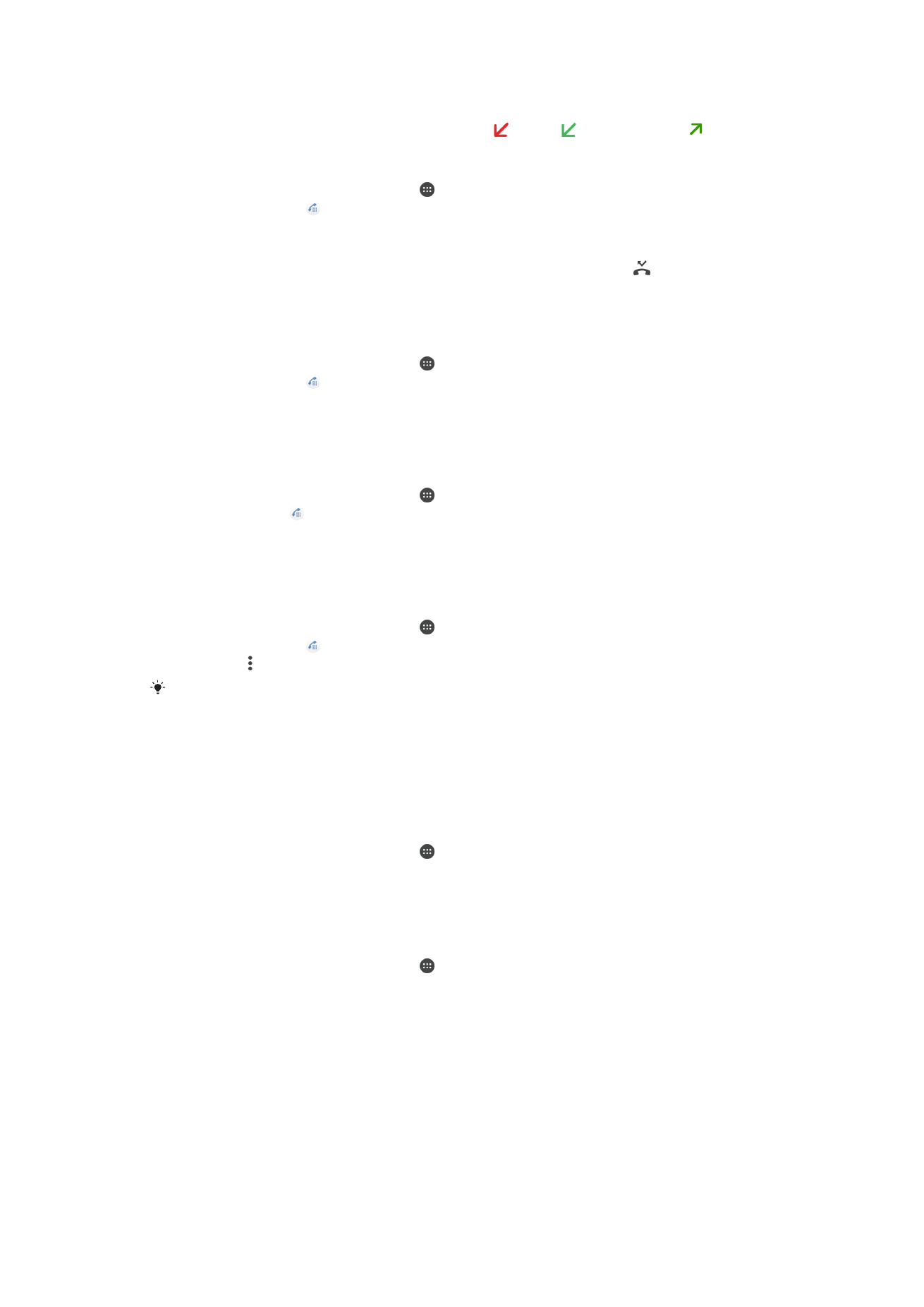
Blokovanie hovorov
Môžete blokovať všetky alebo určité kategórie prichádzajúcich a odchádzajúcich
hovorov. V prípade, že ste od svojho poskytovateľa služieb získali kód PIN2, môžete
blokovať odchádzajúce hovory aj pomocou zoznamu čísel pevného vytáčania (FDN). Ak
je súčasťou vášho predplatného hlasová schránka, môžete presmerovať všetky
prichádzajúce hovory od konkrétneho kontaktu priamo do hlasovej schránky. Ak chcete
74
Toto je internetová verzia tejto publikácie. © Tlač je možná iba pre súkromné použitie.
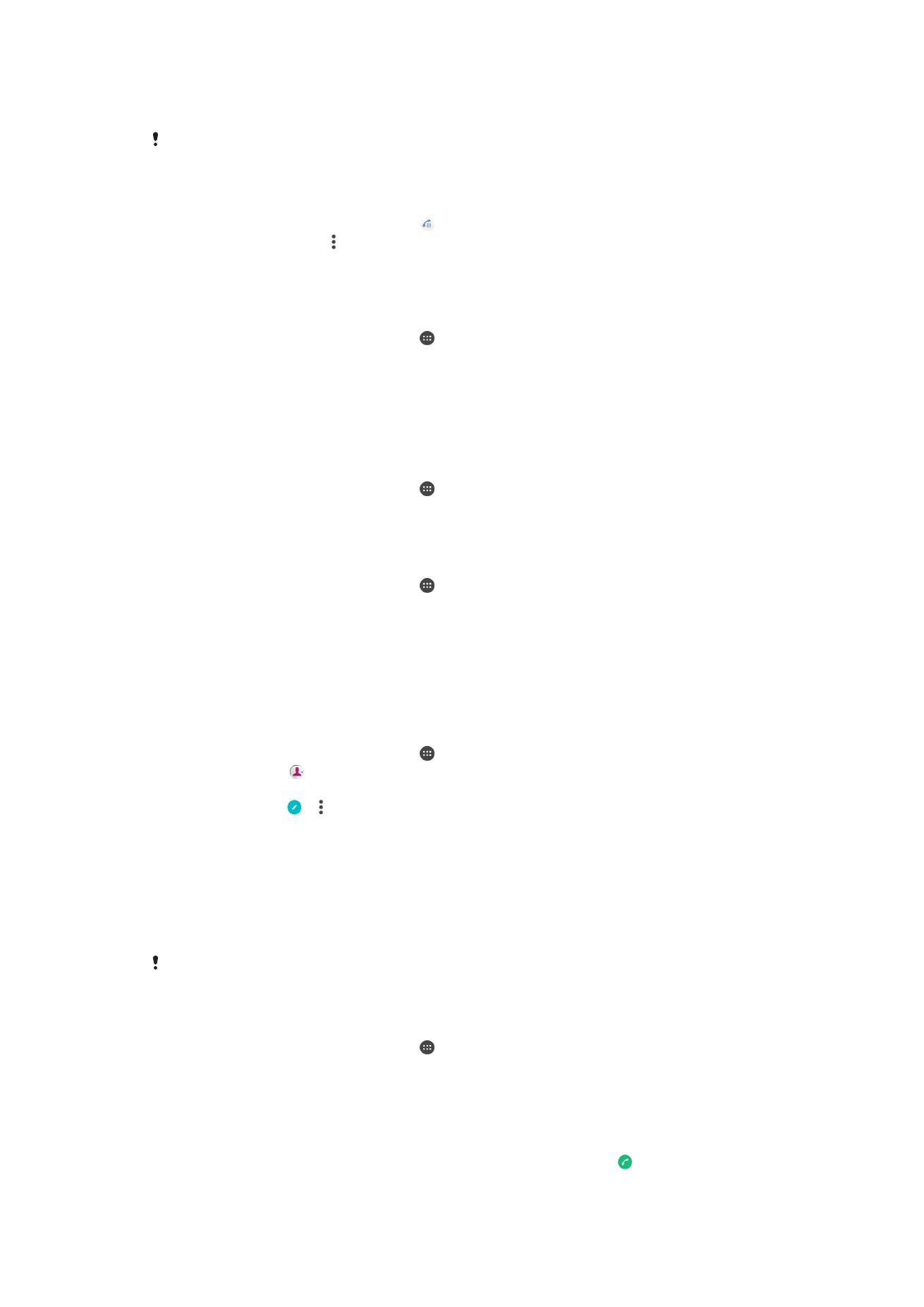
zablokovať nejaké číslo, môžete prejsť do služby Google Play™ a prevziať aplikácie,
ktoré túto funkciu podporujú.
Funkciu FDN nepodporujú všetci mobilní operátori. Overte si u svojho mobilného operátora, či
vaša karta SIM alebo sieťová služba túto funkciu podporuje.
Zablokovanie hovorov a správy z konkrétneho čísla
1
V zobrazení
Plocha ťuknite na ikonu .
2
Vyhľadajte a ťuknite na >
Nastavenia > Blokovať čísla > Pridať číslo.
3
Zadajte telefónne číslo, ktoré chcete zablokovať, aby ste z neho nedostávali
hovory a textové správy, a ťuknite na tlačidlo
Blokovať.
Zapnutie alebo vypnutie pevného vytáčania
1
V zobrazení
Plocha ťuknite na ikonu .
2
Vyhľadajte a ťuknite na
Nastavenia > Hovor > Čísla pevného vytáčania.
3
Ak chcete zapnúť pevné vytáčanie, vyberte možnosť
Aktivovať pevné vytáčanie.
Ak chcete pevné vytáčanie vypnúť, vyberte možnosť
Deaktivovať pevné
vytáčanie.
4
Zadajte kód PIN2 a ťuknite na tlačidlo
OK.
Prístup k zoznamu schválených príjemcov hovorov
1
V zobrazení
Plocha ťuknite na ikonu .
2
Vyhľadajte a ťuknite na položky
Nastavenia > Hovor.
3
Ťuknite na položky
Čísla pevného vytáčania > Čísla pevného vytáčania.
Zmena kódu PIN2 karty SIM
1
V zobrazení
Plocha ťuknite na ikonu .
2
Vyhľadajte a ťuknite na položky
Nastavenia > Hovor.
3
Ťuknite na položky
Čísla pevného vytáčania > Zmena kódu PIN2.
4
Zadajte starý kód PIN2 karty SIM a ťuknite na tlačidlo
OK.
5
Zadajte nový kód PIN2 karty SIM a ťuknite na tlačidlo
OK.
6
Potvrďte nový kód PIN2 a ťuknite na tlačidlo
OK.
Odoslanie prichádzajúcich hovorov od konkrétneho kontaktu priamo do hlasovej
schránky
1
V zobrazení
Plocha ťuknite na ikonu .
2
Vyhľadajte ikonu a ťuknite na ňu.
3
Vyberte požadovaný kontakt.
4
Ťuknite na ikony > .
5
Začiarknite políčko vedľa položky
Všetky hovory do hlas. schr..
6
Ťuknite na položku
ULOŽIŤ.